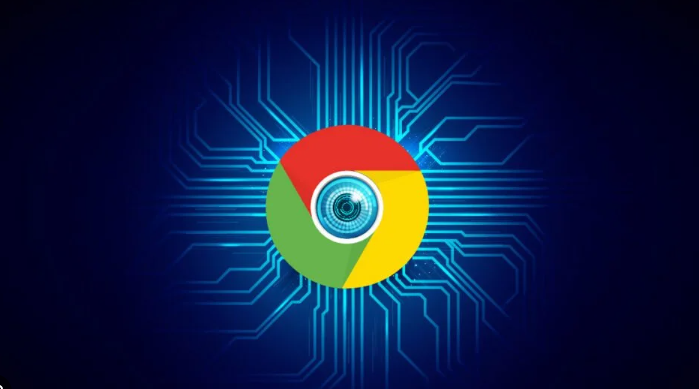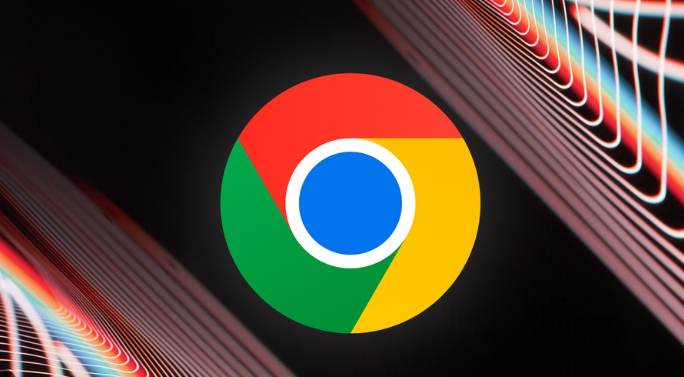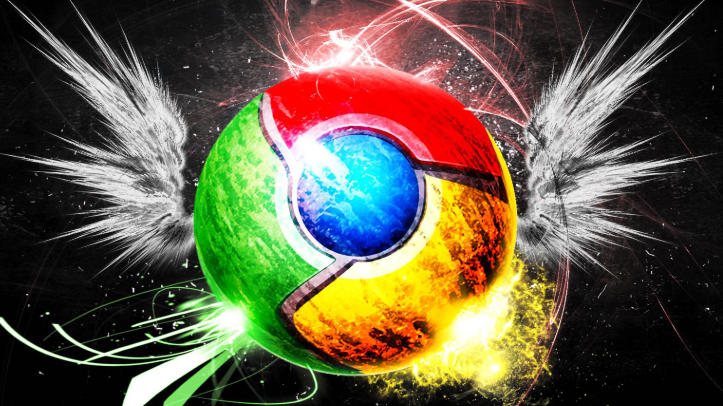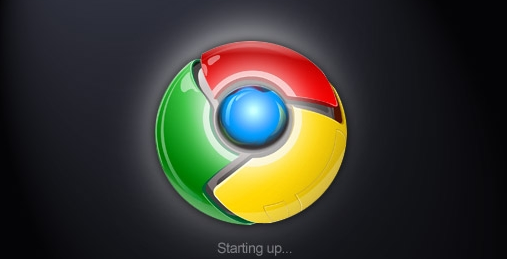详情介绍
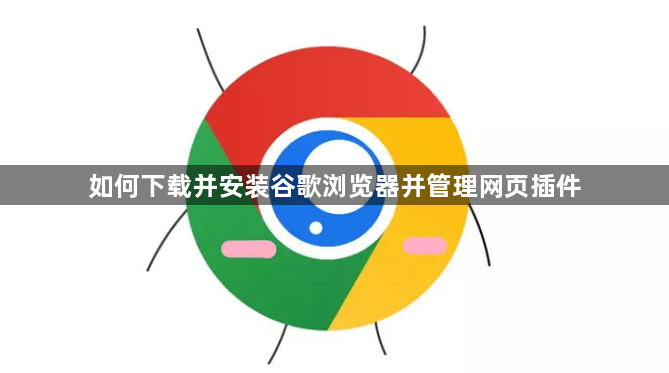
一、下载谷歌浏览器
1. 通过官网下载:打开计算机上已有的浏览器(如IE、Firefox等),在地址栏输入https://www.google.com/intl/zh-CN/chrome/,进入谷歌浏览器官方下载页面。在页面中,找到“下载Chrome”按钮并点击。根据你的操作系统(如Windows、Mac、Linux等),浏览器会自动选择合适的版本进行下载。如果是Windows系统,下载的文件通常是.exe格式;Mac系统则是.dmg格式。
2. 通过软件下载平台下载:一些正规的软件下载平台也提供谷歌浏览器的下载服务,如华军软件园、太平洋下载中心等。但要注意从官方或可信赖的渠道下载,以避免下载到带有恶意软件或病毒的版本。
二、安装谷歌浏览器
1. Windows系统安装:找到下载好的安装文件,双击该文件。在弹出的安装向导窗口中,按照提示进行操作。一般来说,保持默认设置即可,如安装路径等。点击“下一步”,阅读并接受许可协议,继续点击“下一步”。等待安装进度条完成,最后点击“完成”按钮,谷歌浏览器就成功安装在你的Windows电脑上了。
2. Mac系统安装:对于Mac系统,下载的是一个.dmg文件。双击该文件后,会打开一个安装窗口。将谷歌浏览器的图标拖放到“Applications”文件夹中,即可完成安装。
三、管理网页插件
1. 进入插件管理页面:打开谷歌浏览器,点击右上角的三个竖点图标,选择“更多工具”,然后点击“扩展程序”。或者在地址栏输入chrome://extensions/,按回车键直接进入插件管理页面。
2. 查看已安装插件:在插件管理页面中,你可以看到所有已经安装的插件列表。每个插件旁边会显示一些信息,如插件的名称、版本、描述、权限等。通过这些信息,你可以了解每个插件的功能和它所拥有的权限范围。
3. 启用或禁用插件:如果某个插件暂时不需要使用,你可以点击插件右侧的“开关”按钮来禁用它。当需要重新使用时,再次点击“开关”按钮即可启用。禁用插件可以防止它在后台占用资源,同时避免其可能对浏览体验造成的影响。
4. 删除插件:如果确定某个插件不再需要,点击插件右侧的“删除”按钮。在弹出的确认对话框中,点击“删除”即可将该插件从浏览器中彻底移除。
5. 添加新插件:在插件管理页面中,你可以通过多种方式添加新的插件。一种是直接在Chrome网上应用店中搜索需要的插件,然后点击“添加到Chrome”按钮进行安装。另一种方法是,如果你从其他渠道下载了插件的.crx文件,可以在插件管理页面中点击右上角的“开发者模式”按钮,然后将.crx文件拖放到该页面中进行安装。但要注意,从非官方渠道下载和安装插件可能存在安全风险。